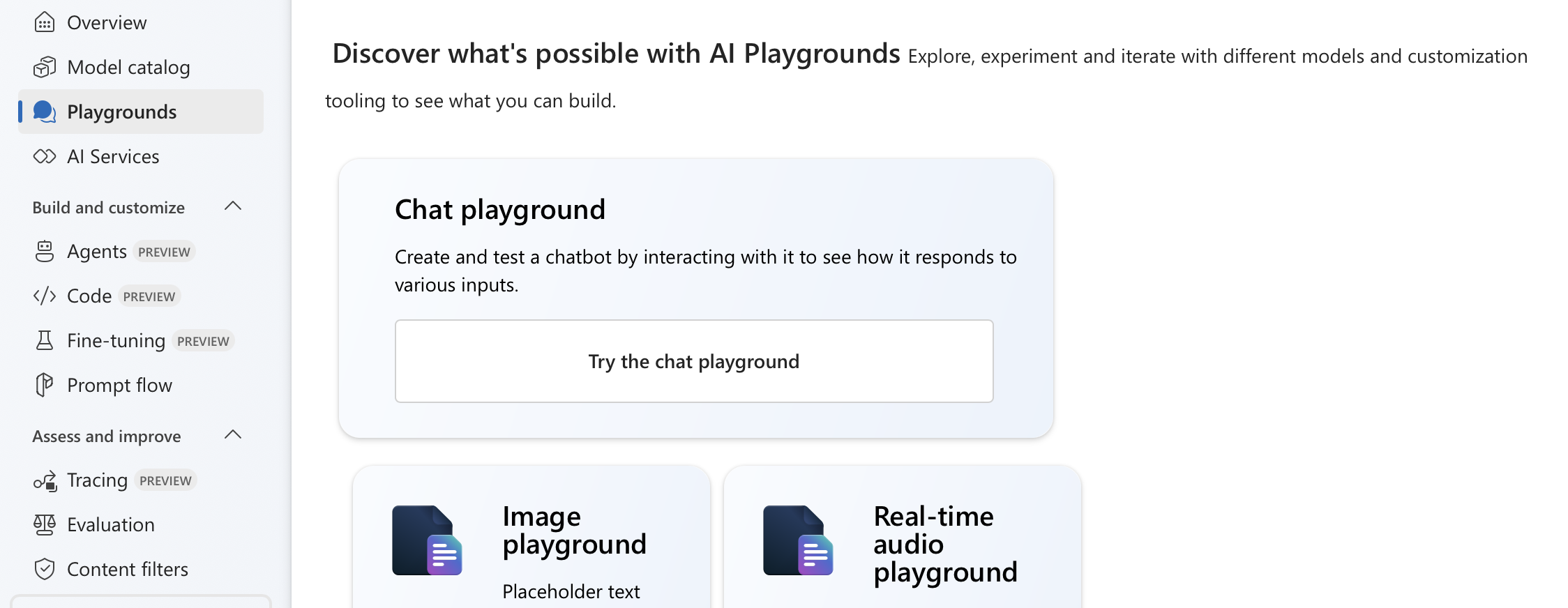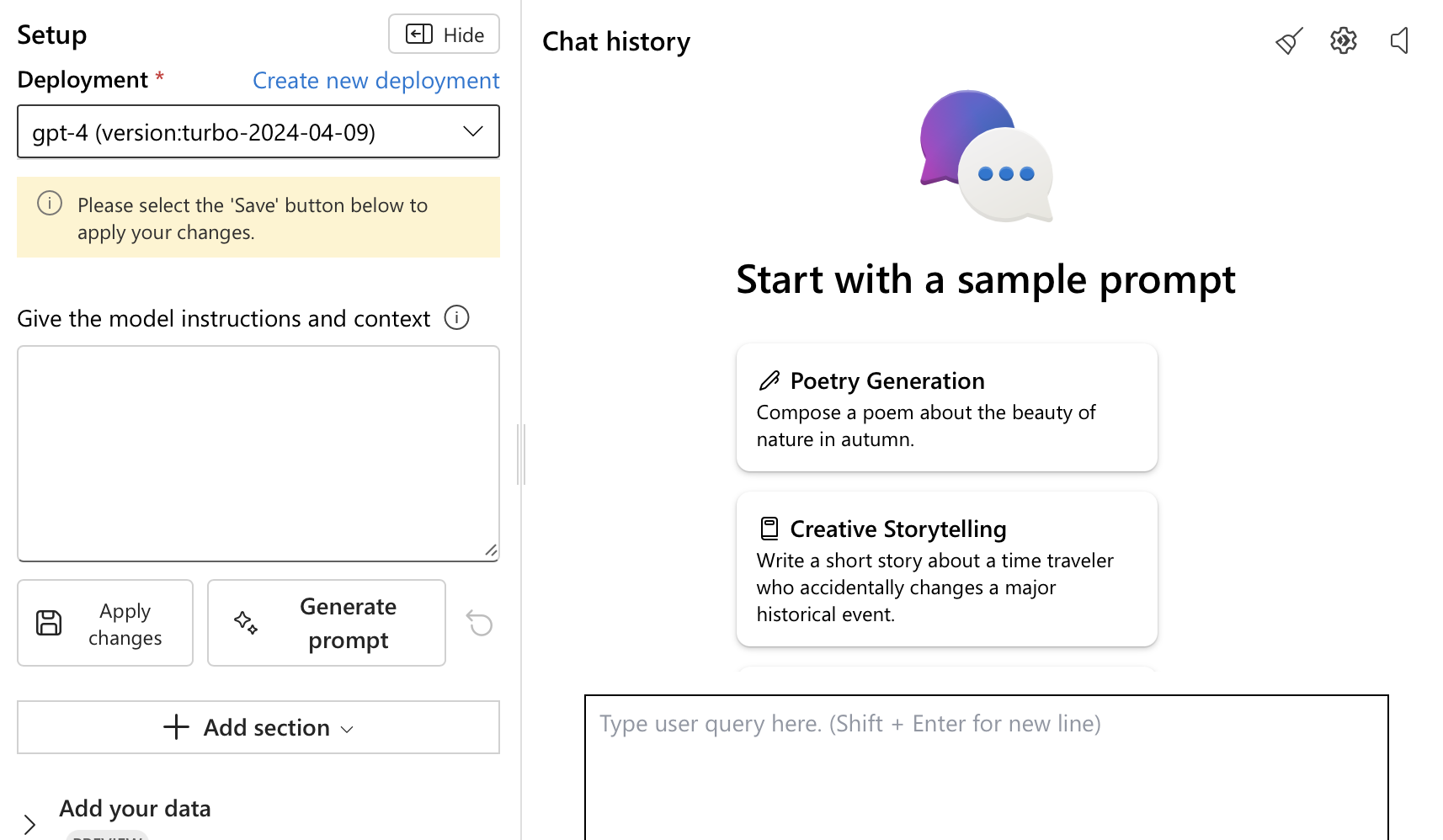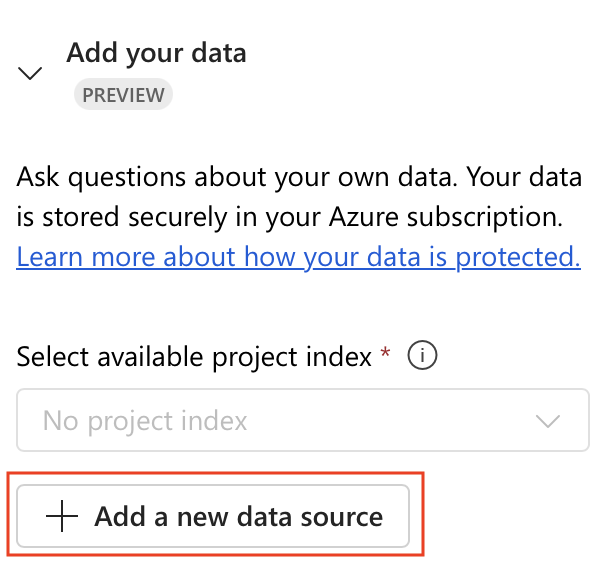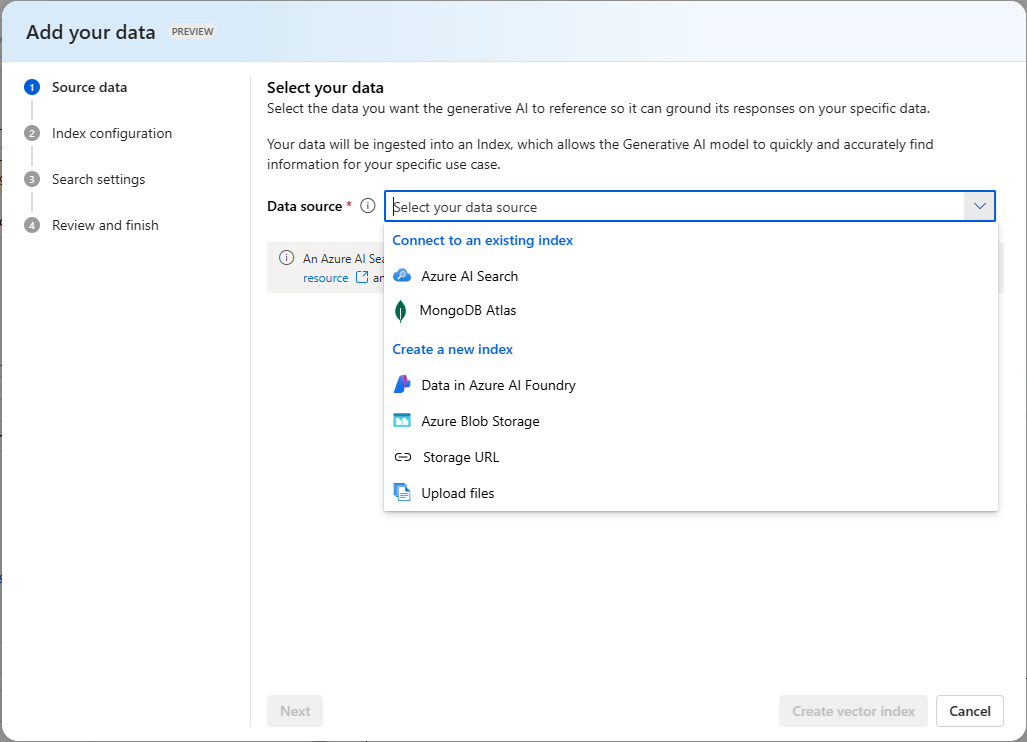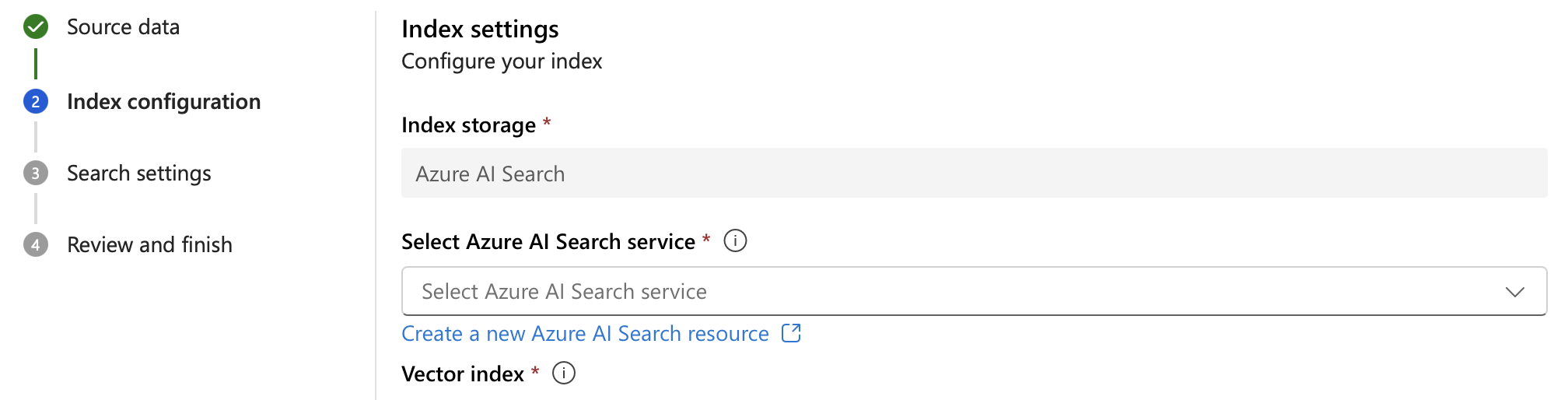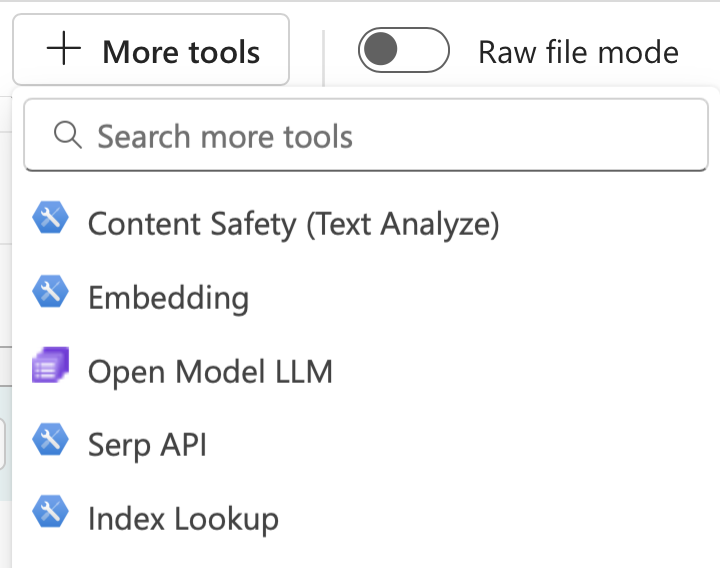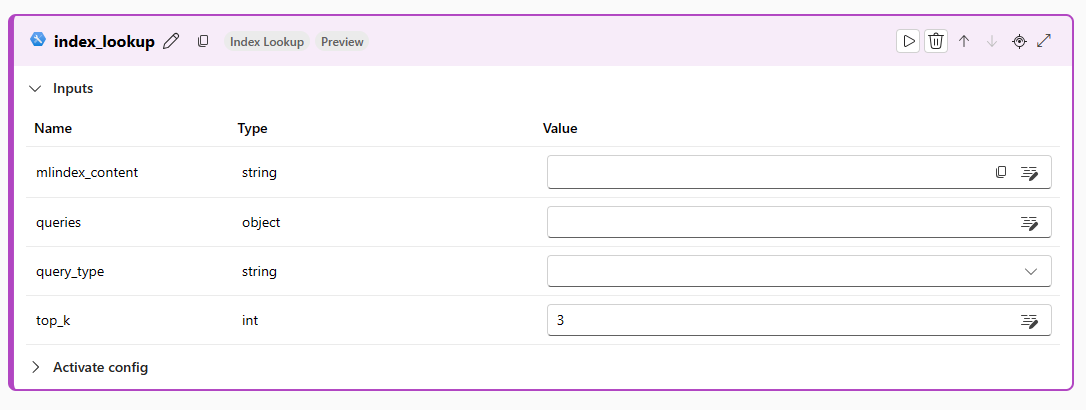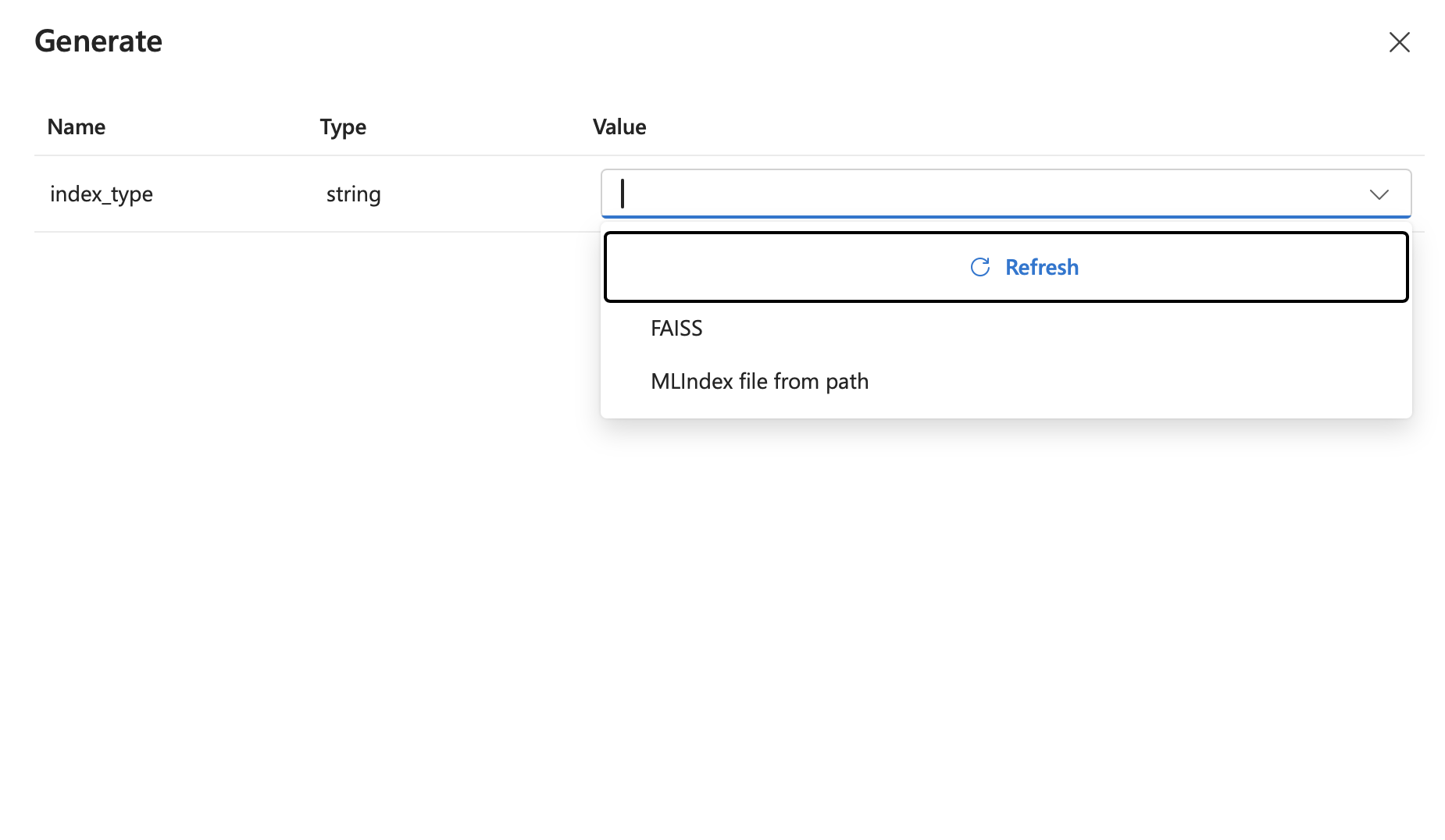Jak vytvářet a využívat vektorové indexy na portálu Azure AI Foundry
Důležité
Položky označené (Preview) v tomto článku jsou aktuálně ve verzi Public Preview. Tato verze Preview je poskytována bez smlouvy o úrovni služeb a nedoporučujeme ji pro produkční úlohy. Některé funkce se nemusí podporovat nebo mohou mít omezené možnosti. Další informace najdete v dodatečných podmínkách použití pro verze Preview v Microsoft Azure.
V tomto článku se dozvíte, jak vytvořit a použít vektorový index pro provádění načítání rozšířené generace (RAG).
Požadavky
Musíte mít:
- Projekt Azure AI Foundry
- Prostředek Azure AI Search
Vytvoření indexu z chatovacího hřiště
Přihlaste se k Azure AI Foundry.
Přejděte do projektu nebo vytvořte nový projekt na portálu Azure AI Foundry.
V nabídce vlevo vyberte Dětské hřiště.
Vyberte nasazený model. Pokud jste to ještě neudělali, nasaďte model výběrem možnosti Vytvořit nové nasazení.
Posuňte se do dolní části okna modelu. Výběr + přidání nového zdroje dat
Zvolte zdrojová data. Zdrojová data můžete zvolit ze seznamu posledních zdrojů dat, adresy URL úložiště v cloudu nebo nahrát soubory a složky z místního počítače. Můžete také přidat připojení k jinému zdroji dat, jako je Azure Blob Storage.
Po výběru zdrojových dat vyberte Další .
Zvolte úložiště indexu – umístění, kam chcete index uložit na kartě Konfigurace indexu.
Pokud už máte prostředek Azure AI Search, můžete si ho vybrat z rozevíracího seznamu.
- Pokud nemáte existující prostředek, zvolte Vytvořit nový prostředek služby Azure AI Search. Vyberte Další.
Vyberte připojení Azure OpenAI, které chcete použít. Vyberte Další.
Zadejte název, který chcete použít pro vektorový index. Vyberte Další.
Zkontrolujte zadané podrobnosti a vyberte Vytvořit.
Přejdete na stránku s podrobnostmi indexu, kde uvidíte stav vytvoření indexu.
Použití indexu v toku výzvy
Přihlaste se k Azure AI Foundry a vyberte svůj projekt.
V levé sbalitelné nabídce vyberte v části Sestavení a přizpůsobení tok výzvy.
Otevřete existující tok výzvy nebo vyberte + Vytvořit a vytvořte nový tok.
V horní nabídce návrháře toku vyberte Další nástroje a pak vyberte Vyhledávání indexu.
Zadejte název vyhledávacího nástroje indexu a vyberte Přidat.
Vyberte pole mlindex_content hodnoty a v oddílu hodnot vyberte index. Po dokončení tohoto kroku zadejte dotazy a query_types , které se mají provést s indexem.